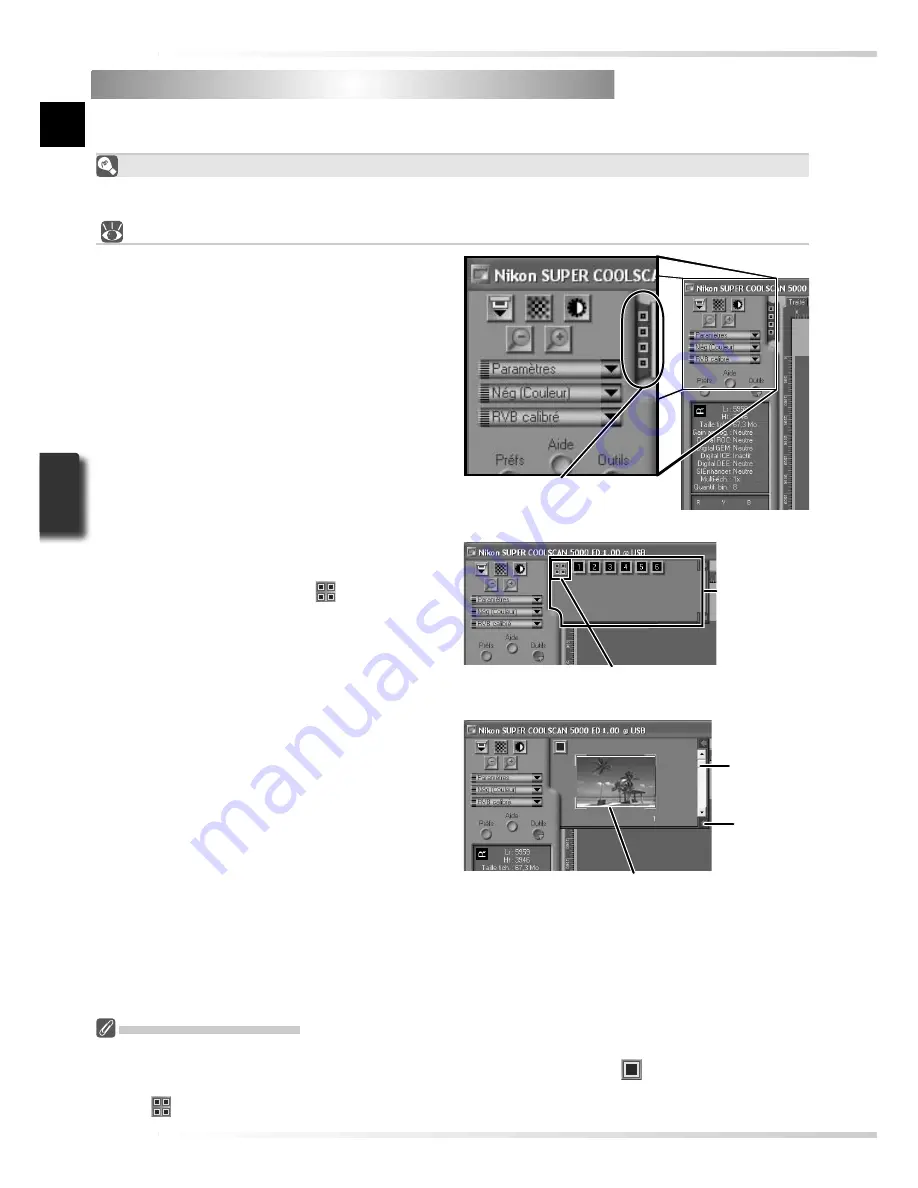
32
Etape 6 — Créer un aperçu (prévisualiser)
Etape 6 — Créer un aperçu (prévisualiser)
L’adaptateur fi lm en bande SA-21 permet d’effectuer une “numérisation par lot” pour plusieurs
images. Sélectionnez la vue ou les vues que vous souhaitez numériser dans le menu Vignette.
Adaptateur diapo montée MA-21
Comme le MA-21 numérise les diapositives une à une, il n’est pas nécessaire de sélectionner
la vue que vous souhaitez numériser. Les utilisateurs du MA-21 peuvent passer à l’étape 6-4
(
33).
1
Ouvrez le menu Vignette
Cliquez sur l’onglet du menu Vignette.
Onglet du menu Vignette
2
Affi chez les vignettes
Pour affi cher les vues dans le menu Vi-
gnette sous forme de vignettes (aperçu),
cliquez sur le bouton
. Le scanner
numérise alors le fi lm afi n de créer des
vignettes qu’il affi che ensuite dans le
menu Vignette.
3
Sélectionnez les vues
Sélectionnez la vue que vous souhaitez
numériser, soit en cliquant sur la vignette
correspondante, soit sur le numéro cor-
respondant (les vues sélectionnées sont
entourées en vert). Pour sélectionner
plusieurs vues, cliquez sur chaque vue
successivement, tout en maintenant la
touche Ctrl (Windows) ou commande
(Macintosh) enfoncée. Vous pouvez éga-
lement cliquer sur la première image d’une suite d’images puis sur la dernière, tout en main-
tenant la touche Maj enfoncée afi n de sélectionner la totalité des images. Pour affi cher les
vues qui ne sont pas visibles dans le menu Vignette, servez-vous de la barre de défi lement
ou agrandissez le menu en faisant glisser la poignée située dans le coin inférieur droit.
Vue sélectionnée
Barre de
défi lement
Poignée
Affi chage des vignettes
Si vous avez sélectionné un type de fi lm inapproprié lors de la création des vignettes, l'affi chage des
vignettes ne représentera pas le contenu réel du fi lm. Cliquez sur le bouton
du menu Vignette pour
masquer les vignettes puis sélectionnez le type de fi lm adéquat dans le menu Type de fi lm. Cliquez sur le
bouton
pour affi cher les nouvelles vignettes.
Cliquez ici pour affi cher/ masquer les vignettes
Menu
Vignette
Содержание CoolScan VED
Страница 15: ...6 ...
Страница 94: ...6 ...
Страница 160: ...Printed in Japan SB5I00750401 30 6MRA0830 ...
















































